Windows 11には、バックグラウンドでシステムを自動的にチェックおよび更新する機能があります。 これは、新しいセキュリティ修正と機能でシステムを最新の状態に保つために重要です。 いくつかの重要なプロジェクトや作業を完了するために、Windows11の更新をしばらく一時停止する必要がある場合があります。 この記事では、更新を希望の時間一時停止し、必要に応じて再開する方法について説明します。
Windows11アップデートを一時停止します
ステップ1:同時に押す Win + I 設定ページを開きます。
ステップ2:をクリックします Windows Update 左側のメニューの下部にあります。
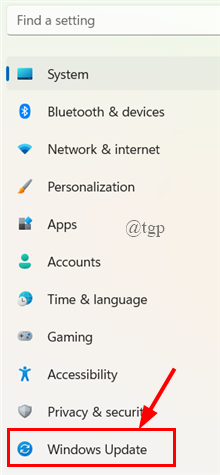
ステップ3:次に、 WindowsUpdateページ、に移動します より多くのオプション、 下 更新を一時停止、 クリック 1週間一時停止します。
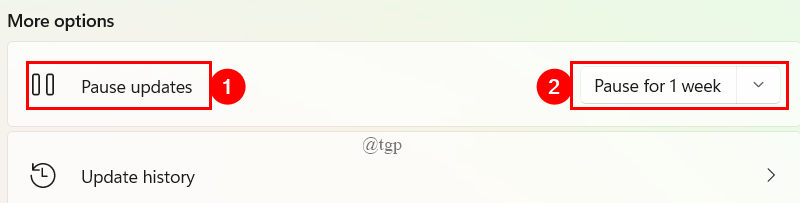
ステップ4:それを選択すると、以下に示すように、更新が1週間のメッセージで一時停止されていることがわかります。
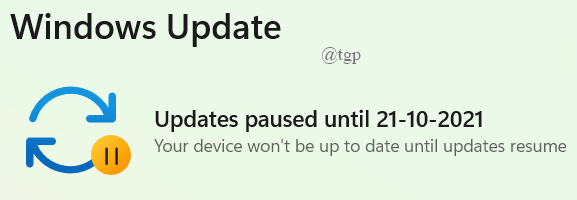
ステップ5:更新を1週間以上一時停止する場合は、ドロップダウンメニューに最大5週間更新を一時停止するオプションがあります。
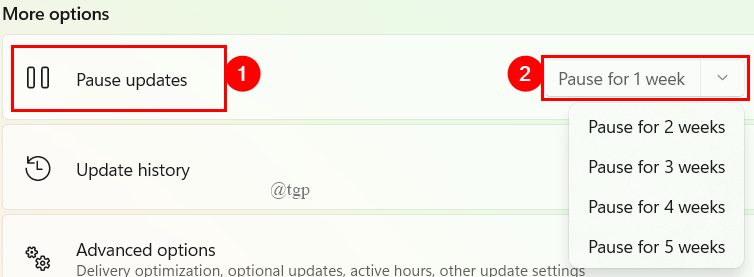
(また)
以下に示すように、時間を延長することもできます。
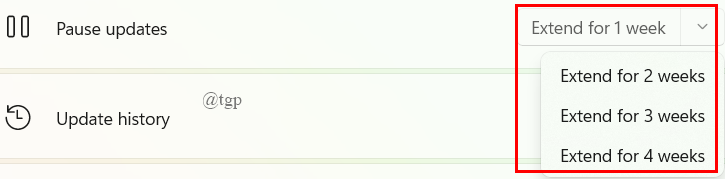
Windows11の自動更新を再開します
新機能を追跡するために、更新を再開する必要がある場合があります。 Windows 11の自動更新を再開するには、
手順1:上記と同様の方法でWindowsUpdateウィンドウを開きます。 (Win + I> Windows Update)
ステップ2:[更新]ウィンドウで、[更新の再開]ボタンをクリックします。
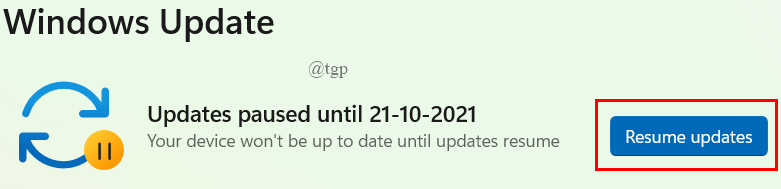
ステップ3:Windows Updateは新しい更新プログラムをチェックし、更新プログラムがある場合は、ダウンロードしてインストールするように求められます。
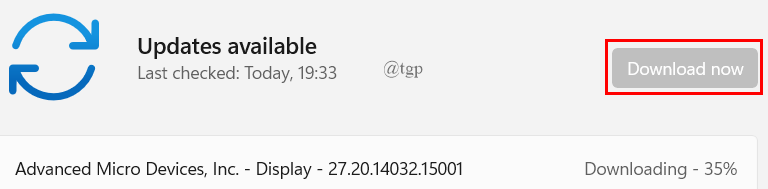
場合によっては、アップデートが自動的にダウンロードおよびインストールされ、次のように求められます。 今すぐ再起動。 そのボタンをクリックします。
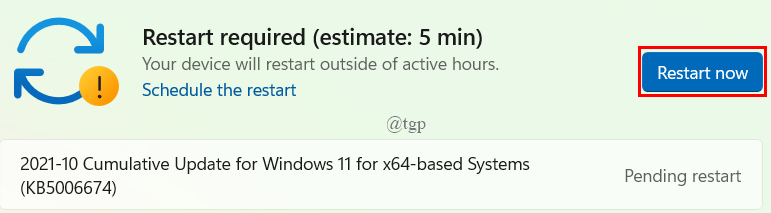
このようにして、必要なときにいつでもWindows11の更新と再開を簡単に一時停止できます。 先に進み、更新を一時停止します。 幸運を!
この記事が参考になり、役立つことを願っています。
読んでくれてありがとう。


